Hem > Skanna > Skanna med maskinens skanningsknapp > Spara skannade data till ett USB-minne
Spara skannade data till ett USB-minne
Skanna dokument och spara dem direkt på ett USB-minne utan att använda datorn.
- Sätt i ett USB-minne i USB-porten.
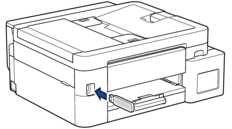
- Tryck på
 eller
eller  för att välja [Skanna > media] och tryck därefter på OK.
för att välja [Skanna > media] och tryck därefter på OK. - Gör något av följande:
- Gå till nästa steg för att ändra inställningarna.
- Tryck på Mono Start eller Colour Start för att använda standardinställningarna.
 Alternativet [Färginställning] beror på standardinställningarna. Om du trycker på Mono Start eller Colour Start ändras inte färginställningarna.
Alternativet [Färginställning] beror på standardinställningarna. Om du trycker på Mono Start eller Colour Start ändras inte färginställningarna.
- Välj vilka skanningsinställningar du vill ändra och tryck sedan på OK.AlternativBeskrivningFärginställning
Välj färg på det skannade dokumentet.
UpplösningVälj skanningsupplösning för dokumentet.
FiltypVälj filformat för dokumentet.
DokumentstrlkVälj dokumentstorlek.
LjusstyrkaVälj ljusstyrka.
KontrastVälj kontrastnivå.
FilnamnByt namn på filen.
Stil för filnamnVälj i vilken ordning datum, ordningsnummer och andra poster ska visas i filnamnen.
Autok. matningKorrigera alla sneda dokument när de skannas.
Ta bort bakgrundÄndra mängden bakgrundsfärg som tas bort.
Marginalinst.Justera dokumentets marginaler.
- Starta skanningen genom att trycka på Mono Start eller Colour Start.
 Alternativet [Färginställning] beror på de inställningar som du har valt. Om du trycker på Mono Start eller Colour Start ändras inte färginställningarna.
Alternativet [Färginställning] beror på de inställningar som du har valt. Om du trycker på Mono Start eller Colour Start ändras inte färginställningarna.
Var den här sidan till din hjälp?



